
Robur-rail
.pdf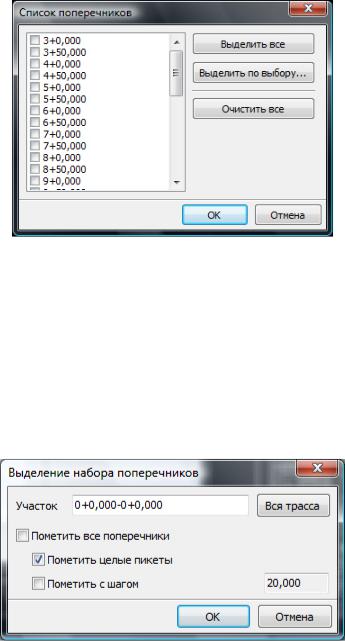
Топоматик Robur Железные дороги 3.1 |
521 |
|
|
|
|
Перемещая полосу прокрутки можно просмотреть текущий список поперечников.
•Для того чтобы пометить выборочно какие-либо поперечники из списка поставьте галочку напротив соответствующего пикета;
•Для того чтобы выделить все поперечники в данном списке, нажмите кнопку Выделить все;
•Для того чтобы отменить выделение поперечников для всего списка, нажмите кнопку Очистить все;
•Для того чтобы автоматически выделить поперечники с заданным шагом, нажмите кнопку Выделить по выбору, откроет-
ся диалоговое окно:
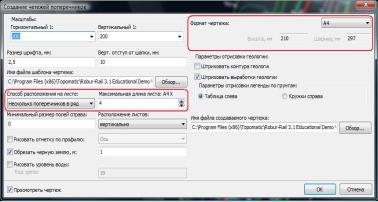
522 |
Новые возможности |
|
|
|
|
В поле Участок можно указать пикеты границ выбора поперечников. Для того чтобы выбор происходил по всему списку поперечников нажмите кнопку Вся трасса.
-Чтобы пометить все поперечники на выбранном участке уста-
новите опцию Пометить все поперечники;
-Чтобы пометить только поперечники на целых пикетах и плюсах в пределах данного участка установите соответствующие опции
2.Нажмите Ок.
Создание чертежа поперечного профиля по шаблону.
При создании чертежа поперечного профиля по шаблону появилась возможность задавать формат листа и способ расположения поперечников на листе.
Для этого выберите меню: Проект – Создать чертеж – По-
перечники по шаблону, откроется диалоговое окно:
• В поле Формат чертежа, в селекторе имеется возможность выбирать стандартные форматы листов А1, А2, А3, А4. При выборе формата листа Другой, становятся активными поля ввода Ширина и Высота, с помощью которых можно вручную задать необходимые параметры.
• В поле, Способ расположения на листе, в селекторе по-
явилась возможность выбора опции Несколько поперечников в

Топоматик Robur Железные дороги 3.1 |
523 |
|
|
|
|
ряд. Опция позволяет расположить в ряд поперечники на выбранном формате. Максимальная длина листа, задается кратной форма-
ту А4 в поле Максимальная длина листа: А4 Х.
Вынос ведомости в окно план (ситуация – рисовать – таблица….)
Появилась возможность отрисовки разбивочной таблицы элементов трассы на чертеже.
Для этого:
1.Выберите элемент меню Ситуация – Рисовать – Табли-
цу элементов трассы.
2.Курсор примет форму прицела, в окне План укажите место вставки таблицы.
Примечание. Таблица элементов плана трассы выводится по текущему подобъекту
Зеркальный разворот профиля
Данная функция позволяет изменять направление продольного профиля, разворачивая его зеркально. Это бывает необходимо, когда он был запроектирован, но в последствии потребовалось изменить направление оси, что приведет к некорректному отображению профиля.

524 |
Новые возможности |
|
|
|
|
Для изменения направления профиля: |
||
1. Выберите меню: |
Профиль - Изменить направление про- |
|
филя, откроется диалоговое окно:
2.Отметите при необходимости дополнительные элементы, которыедолжныбытьповернутызеркальновместеспроектнымпрофилем по оси. К ним относятся: черный профиль, дополнительный профиль, продольные профили по смещениям.
3.Нажмите Ок
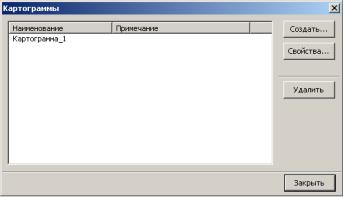
Топоматик Robur Железные дороги 3.2 |
525 |
|
|
|
|
Новые возможности Robur - Железные дороги 3.2
Добавлены новые функции:
Расчет площадных картограмм
Работа с модулем площадных картограмм начинается с добавления новых картограмм в список. Для этого воспользуйтесь эле-
ментом меню Задачи - Картограммы - Картограммы.
Данное диалоговое окно отображает список всех картограмм, присутствующих в проекте. Чтобы создать новую картограмму нажмите на кнопку Создать окна Картограммы. Откроется диалоговое окно:

526 |
Новые возможности |
|
|
Исходными данными для расчета площадной картограммы являются две поверхности: существующая и проектная.
Поверхность разбивается на ячейки, по которым считаются объемы. Параметр Шаг разбиения позволяет задать размер этих ячеек.
Задание внешних и внутренних границ позволяют опреде-
лить границы расчета картограммы. Внутренние границы - это своего рода «дыры» в картограмме и они не будут включаться в расчет. Границы задаются по контурам из полилиний. Следует отметить, что контура внешних границ не могут пересекаться или быть один в другом, равно как и контура внутренних границ. Совокупность контуров внешних и внутренних границ формируют расчетную область картограммы.
Картограмма расчитатывается следующим образом: строится сетка из ячеек и рассматривается положение каждого узла относительно рассчетной области. Если все четыре узла ячейки попали на расчетную область, то данная ячейка считается правильной и в последствии не пересчитывается. Если опция Быстрый расчет ячеек убрана, то программа каждый раз проверяет весь контур ячейки на положение ее характерных точек в пределах рассчетной области. Следует отметить, что расчет в данном случае может занимать достаточно продолжительное время.
Чтобы рассчитать картограмму и добавить ее в список картограмм нажмите кнопку ОК.
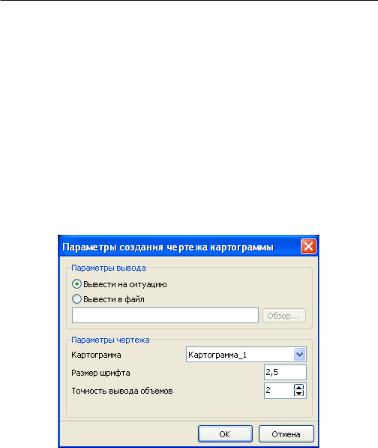
Топоматик Robur Железные дороги 3.2 |
527 |
|
|
|
|
Примечание. На данном этапе разработки модуля нельзя переопределить внутренние и внешние границы картограммы. Чтобы переназначить границы картограммы необходимо ее удалить и создать заново.
Модуль по расчету картограмм можно использовать как для определения объемов между двумя выбранными поверхностями, как правило, расчет насыпи и выемки с отображением линии нулевых работ и подсчетом соответствующих объемов в каждой ячейке.
Чтобы создать чертеж картограммы воспользуйтесь элементом меню Задачи - Картограммы - Создать чертеж картограммы.
Откроется диалоговое окно:
При нажатии на кнопку ОКпрограмма сформирует чертеж картограммы.
Чертеж можно создать как в отдельном файле формата dxf, так
ив ситуации проекта, причем вся информация об объемах насыпей
ивыемок будет заключена в соответствующие слои ситуации.
На рисунке ниже представлены основные данные, которыми автоматически заполняются ячейки картограммы.

528 |
Новые возможности |
|
|
Кроме того, в нижней части чертежа присутствует табличка, в которой отображается суммарные объемы по каждому столбцу ячеек.
Контрольные точки
Дляконтроляиотображениярасстоянийотодногоилинескольких подобъектов до какого либо объекта ЦММ, можно назначить контрольные точки.
Для этого:
1.Выберите меню План – Контрольные точки – Вставить габарит, курсор примет форму прицела;
2.Выберите место вставки и нажмите левой кнопкой мыши, откроется диалоговое окно:
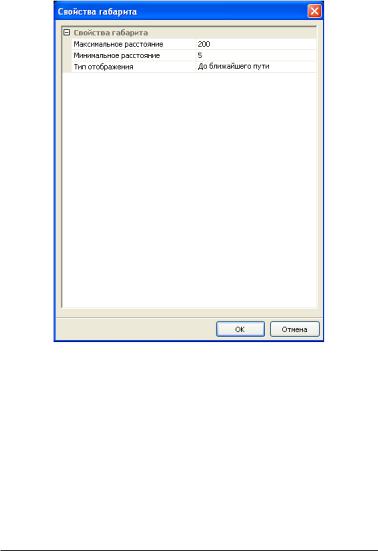
Топоматик Robur Железные дороги 3.2 |
529 |
|
|
|
|
Свойства габарита:
Максимальное расстояние – значение максимального расстояния. Если фактическое расстояние от габарита до подобъекта (подобъектов) превышает заданное Максимальное расстояние, то Контрольная точка будет подсвечена красным цветом.
Минимальное расстояние – значение минимального расстояния. Если фактическое расстояние от габарита до подобъекта (подобъектов) меньше заданного Минимального расстояния, то Контрольная точка будет подсвечена красным цветом.
Примечание. Если условие Максимального и Минимального расстояниясоблюдены,тоКонтрольнаяточкабудетподсвечена зеленым цветом.
Тип отображения – Габарит может быть рассчитан и показан до Текущего пути, Ближайшего пути, до 2-х ближайших путей,

530 |
Новые возможности |
|
|
до Всех путей и Не отображен.
3. Задайте необходимые данные и нажмите ОК. Согласно заданным настройкам, введенный габарит будет отображен в окне
План.
Примечание. Для перемещения, удаления, а также изменения свойств предварительно введенных габаритов воспользуйтесь меню План – Контрольные точки - . . .
